Anda dapat memilah (atau memilah) konten kolom dengan string teks yang berisi JSON atau XML. Untuk membantu mengilustrasikan cara menggunakan perintah Uraikan, contoh data berikut ini dimulai dengan data JSON dan XML yang dimasukkan sebagai bidang teks.

Untuk informasi selengkapnya tentang mengimpor JSON dan XML, lihat Mengimpor data dari sumber data eksternal.
JavaScript Object Notation (JSON) merupakan format data umum dan Anda dapat mengimpornya ke Excel.
Untuk mengubah kolom Tenaga Penjual dari string teks menjadi kolom Rekaman terstruktur:
-
Pilih kolom Tenaga Penjual.
-
Pilih Transformasi > Parse > JSON.
-
Pilih Catatan untuk melihat nilai.
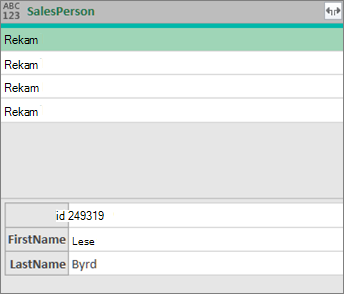
-
Pilih ikon

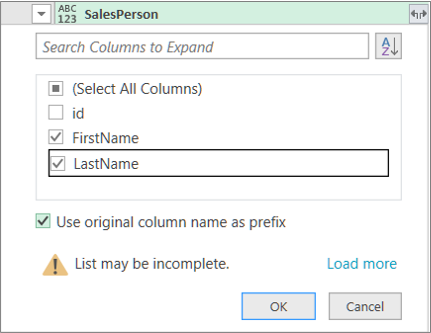
Hasil
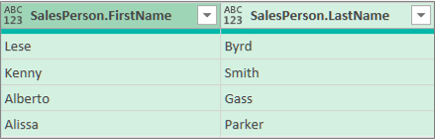
Extensible Markup Language (XML) adalah format markup dan data yang umum, dan Anda bisa mengimpornya ke dalam Excel.
Untuk mengubah kolom Negara dari string teks menjadi nilai Tabel.
-
Pilih kolom Negara.
-
Pilih Transformasi> Memilah> XML.
-
Pilih Tabel untuk melihat nilai.
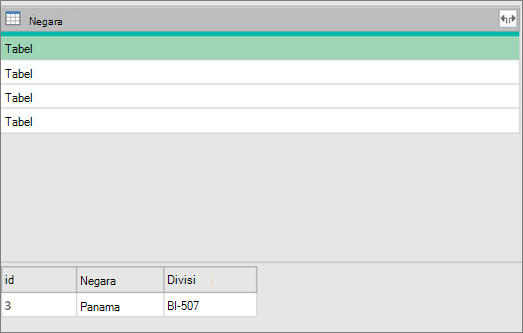
-
Pilih ikon

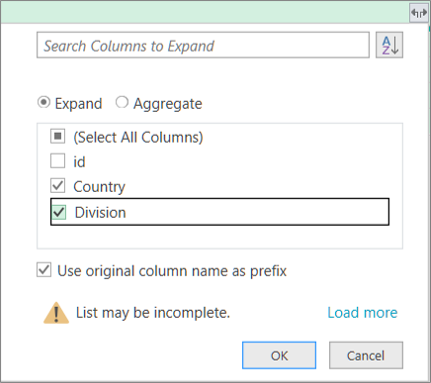
Hasil

Tips Dengan Tabel ,Anda juga dapat memilih Agregat untuk mengagregasi data dalam cara yang berbeda, seperti Jumlah atau Hitung. Untuk informasi selengkapnya, lihat Mengagregasi data dari kolom.
Lihat Juga
Bantuan Power Query untuk Excel
Bekerja dengan kolom berstruktur Daftar, Rekaman, atau Tabel










